|
質問等は会議室へ |
||||||
|
質問等は会議室へ |
||||||
| ホーム | D2CAD | 新着情報 | マニュアル | 改版履歴 | ダウンロード |
| アイテムの選択で部品を選びメニューで「編集」→「修正」を選ぶ(キーボードからは”E”キーを押す) と部品を編集できます。 複数のアイテムが選択されていると複数編集モードになります。 |
 部品の編集 部品の編集 | ||
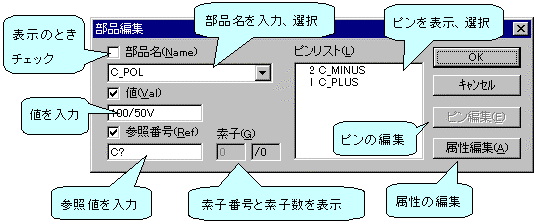 | ||
 |
部品名 Name |
部品名を入力変更します。ヒストリー&別名定義機能が働きます。(部品入力を参照) 複数編集モードでは、編集対象の部品名が全て同じ場合に編集出来ます。 また文字式は無効になります。 部品表作成を行う場合は、部品名に ”,(カンマ)” が使用できないので注意して下さい。 |
 |
値 Val |
値の設定できる部品 (部品中にVALがあるもの) はここで設定できます。 入力出来ない場合は一度部品分解をして文字入力でVALを追加後、再部品化で入力可能になります。 複数編集モードで変更しない場合は ”***” にして下さい。 文字式の使用も可能です。 |
 |
参照番号 Ref |
参照値を入れます。番号をリセットして番号割付機能を使用できるようにするには、番号を?にして元に戻します。
複数編集モードで変更しない場合は ”***” にして下さい。 文字式の使用も可能です |
 |
素子番号と 素子数 |
部品ファイル編集から有効になります。素子番号は1から使用します。素子の概念がない場合には、素子番号、素子数とも0を指定します。 |
 |
ピンリスト | 部品に登録されているピンの一覧を表示します。表示されるピンの順番は部品の左上からQFPのピン割付のように反時計周りになります。複数編集モード時は使用できません |
 |
ピン編集 | ピンリストからピンを選ぶとピンを編集できます。ピンリストのピンをマウスの左ボタンでダブルクリックしてもできます。ピンの編集を参照 複数のピンを選んで編集することも可能です。(リストの上から順にソートがかかります。) 複数編集モードの時は使用できません。 |
 |
スペース処理 | 部品名、値、参照番号、属性名、属性値の前後の空白はプログラムでカットされます。 |
 |
ピン | ピンの追加、削除はできません。やりたい時は一度部品分解してから再度部品化して下さい。 |
| 2021 Oct 15 |
| Schematic Editor D2CAD |
- Copyright © 1996-2024 YAN - support@yansoft.com support@yansoft.com
|